Yandex. Narod सेवा एक निःशुल्क तृतीय-स्तरीय डोमेन नाम, फ़ाइल संग्रहण और साइट निर्माण तंत्र प्रदान करती है। अपनी खुद की वेबसाइट विकसित करने का यह विकल्प एक निजी पेज के लिए आदर्श है, जो समान विचारधारा वाले लोगों के समूह को एकजुट करता है या एक छोटी कंपनी के लिए एक वेब साइट है।
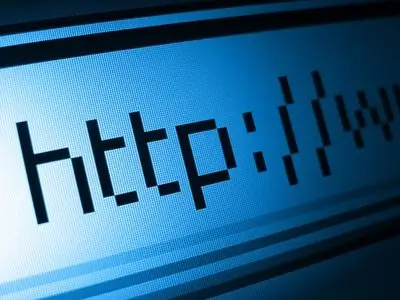
अनुदेश
चरण 1
Yandex. Narod पर अपनी साइट बनाने का पहला कदम Yandex. यदि आपके पास पहले से ही यांडेक्स के व्यक्तिगत भाग तक पहुंच है, तो आप इसका उपयोग कर सकते हैं या एक नया खाता बना सकते हैं।
पंजीकरण के दौरान निर्दिष्ट लॉगिन आपकी साइट के पते (login.narod.ru) में शामिल किया जाएगा। इसलिए इसके बारे में अच्छी तरह सोच लें। आखिरकार, साइट का पता सबसे पहले आपके आगंतुक को पता चलता है! भविष्य में, आप रूसी रजिस्ट्रार से खरीदे गए अपने डोमेन को साइट पर जोड़ सकते हैं।
चरण दो
एक वेबसाइट बिल्डर एक ऐसी वेबसाइट बनाने और संपादित करने का एक तंत्र है जिसके साथ काम करने के लिए किसी विशेष ज्ञान की आवश्यकता नहीं होती है। पर्याप्त बुनियादी कंप्यूटर कौशल।
यांडेक्स वेबसाइट पर प्राधिकरण के बाद, मुख्य पृष्ठ (narod.yandex.ru) पर "पीपल" लिंक का पालन करें। फिर सेवा के मुख्य पृष्ठ पर "कंस्ट्रक्टर का उपयोग करके एक वेबसाइट बनाएं" लिंक पर क्लिक करें।
चरण 3
निर्देशों का पालन करते हुए, साइट की बारीकियों का चयन करें (व्यावसायिक, व्यक्तिगत, फैन क्लब साइट, स्क्रैच से साइट)। अगले चरण में, आपको साइट का नाम दर्ज करना होगा और लोगो अपलोड करना होगा।
ध्यान! सभी दर्ज किए गए डेटा को भविष्य में बदला जा सकता है!
चरण 4
Yandex. Narod पर वेबसाइट बनाने का अंतिम चरण एक लेआउट और डिज़ाइन शैली का चयन करना है। साइट लेआउट एक पृष्ठ पर स्तंभों का एक लेआउट है। उदाहरण के लिए, आपके पास एक मुख्य क्षेत्र हो सकता है, या मध्य भाग में आप एक संकीर्ण स्तंभ और मुख्य पाठ के लिए एक बड़ा स्थान रख सकते हैं। प्रति पृष्ठ स्तंभों की अधिकतम संख्या तीन है। वक्ताओं की चौड़ाई को बाद में समायोजित किया जा सकता है।
चरण 5
डिज़ाइन विकल्प मूल वेबसाइट डिज़ाइन शैलियाँ (सख्त, लाल, नाजुक, अवंत-गार्डे, नीला) प्रदान करते हैं। चुना गया विकल्प आपकी रचनात्मक कल्पना की उड़ान के लिए शुरुआती बिंदु होगा।
आखिरी चीज जो आपको तय करने की ज़रूरत है वह मुख्य फ़ॉन्ट है। इस टाइपफेस में टाइप किए गए टेक्स्ट के नमूनों के साथ, वेबसाइट बनाते समय बाएं कॉलम में सबसे अधिक उपयोग किए जाने वाले फोंट हैं।
चरण 6
अब आपकी साइट login.narod2.ru पर उपलब्ध है। लेकिन इसे अभी भी जानकारी से भरने की जरूरत है। साइट संपादन अनुभाग में जाकर, आप पृष्ठ सामग्री बना सकते हैं, पृष्ठों को जोड़ और स्थानांतरित कर सकते हैं, उनके गुण सेट कर सकते हैं और डिज़ाइन बदल सकते हैं। शीर्ष पट्टी में आपको ऐसा करने के लिए आवश्यक सभी उपकरण मिलेंगे।
चरण 7
पाठ रखने के लिए, "सामान्य" टैब पर क्लिक करें और जानकारी के प्रकार (पाठ, संपर्क, मेनू, समाचार, खोज) का चयन करें। बस वांछित आइकन को पृष्ठ पर चयनित ब्लॉक पर खींचें। "लिखें" लिंक पर क्लिक करें। खुलने वाली विंडो में, आप टेक्स्ट दर्ज और प्रारूपित कर सकते हैं।
एक महत्वपूर्ण बारीकियां "सभी पृष्ठ पर रखें" चिह्न है। इसके आगे वाले बॉक्स को चेक करेंगे तो यह ब्लॉक पूरी वेबसाइट के लिए कॉमन होगा। उदाहरण के लिए, यह मेनू ब्लॉक और संपर्कों के लिए उपयोगी है।
चरण 8
"मीडिया" टैब आपको साइट पर छवियों को रखने की अनुमति देता है। यदि आप Yandex. Photo सेवा का उपयोग करते हैं, तो आप इसे अपनी नई साइट से जोड़ सकते हैं। फीडबैक और संदेश प्राप्त करने के लिए, साइट पर फीडबैक फॉर्म या गेस्टबुक पोस्ट करें। ये तंत्र "संचार" टैब पर उपलब्ध हैं।
चरण 9
साइट संपादन पृष्ठ के शीर्ष पर एक ड्रॉप-डाउन मेनू है। इसका उपयोग करके, आप साइट के डिज़ाइन और सेटिंग्स में परिवर्तन के पृष्ठों पर जा सकते हैं, विज़िट के आंकड़े देख सकते हैं, साइट को हटा सकते हैं या इसे मुख्य बना सकते हैं। आपकी मुख्य साइट login.narod.ru पर खुलेगी।







